「リストの進捗管理」「アンケートの集計」「マクロの実行トリガー」など、Excelでチェックボックスは非常に便利ですよね。
しかし、いざ作ろうとすると、「フォームコントロール」と「ActiveXコントロール」という2種類のチェックボックスがあって、「結局、どっちを使えばいいの?」「違いは何?」と迷っていませんか?
この記事では、そんなあなたの悩みをスッキリ解決するために、この2つのチェックボックスの機能、設定、「使い分け」を解説します。
【まだチェックボックスを作ったことがない方へ】

チェックボックスの作り方が気になる方は、先にこちらの記事で基本を確認してみてくださいね!
フォームコントロールとActiveXコントロール:まず知っておきたい「大前提」
まず、この2種類のチェックボックスが「何のためにあるのか」という大前提の部分から見ていきましょう。
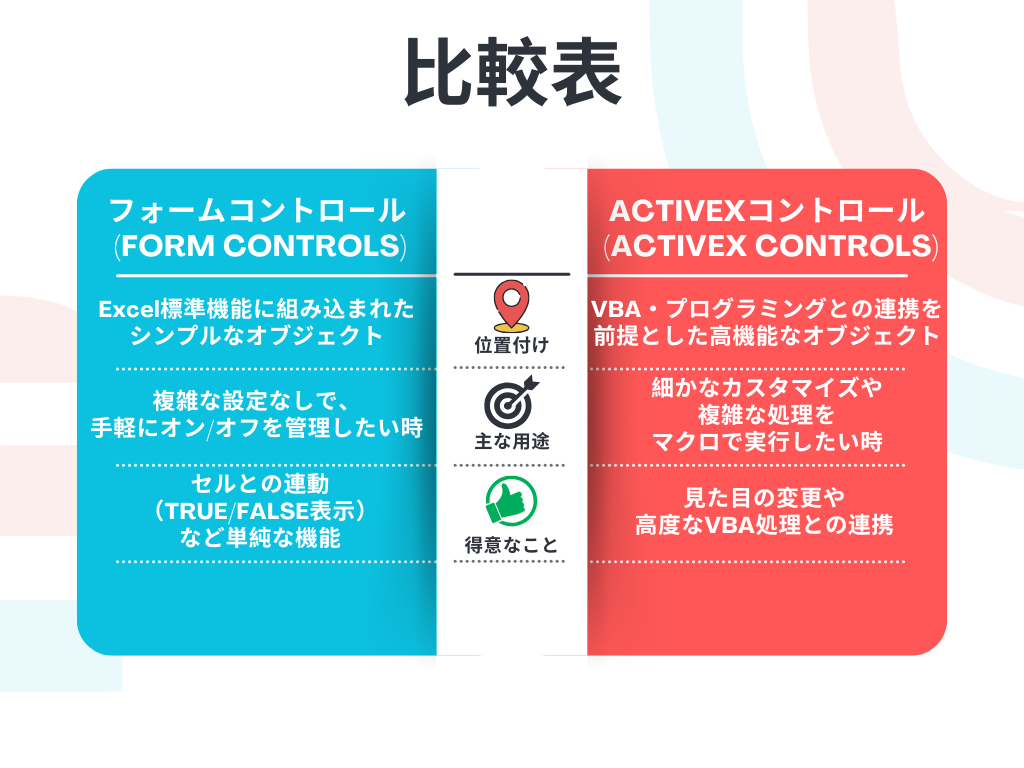
フォームコントロール (Form Controls)
ActiveXコントロール (ActiveX Controls)
ざっくり言うと、ActiveXコントロールはプログラミング(VBA)で動かすことを前提に作られた、「高機能な機能」だとイメージしてください。
一方でフォームコントロールは、VBAを使わなくても「手軽に使える標準的な機能」というわけです。
フォームコントロールのチェックボックスの特徴とメリット・デメリット

まずは、手軽に利用できるフォームコントロールのチェックボックスから深掘りします。
1. フォームコントロールの基本とメリット
フォームコントロールは、Excelに昔からある標準的な機能です。
その最大の魅力は「シンプルさと安定性」にあります。
メリット1:操作が圧倒的にシンプル!
設定項目が非常に少ないため、プロパティを開いても迷うことがありません。特に重要なのは「コントロールの書式設定」にある「リンクするセル」だけです。
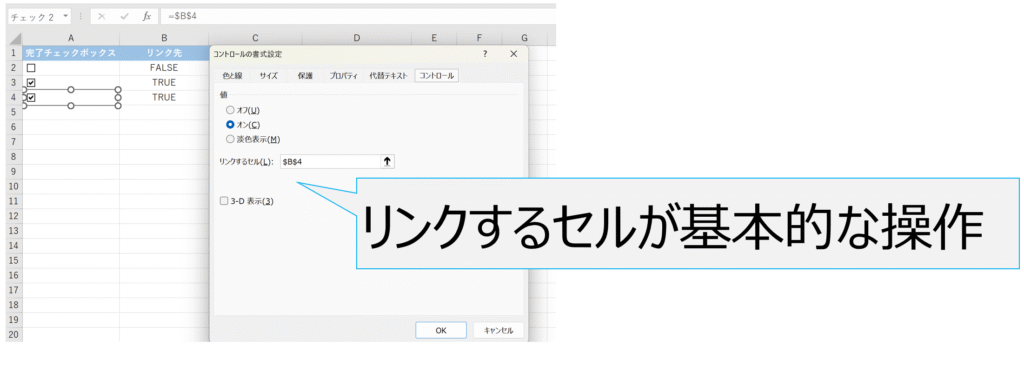
メリット2:VBAなしでセルの「TRUE/FALSE」と連動
これがフォームコントロールの最大の利点です。チェックボックスにチェックを入れると、指定したセルに自動的に「TRUE(真)」、チェックを外すと「FALSE(偽)」という値が入力されます。 これにより、VBAを使わなくても、このTRUE/FALSEの値を使って、隣のセルで「IF関数」や「COUNTIF関数」など、さまざまなExcel関数と簡単に連携させることができます。
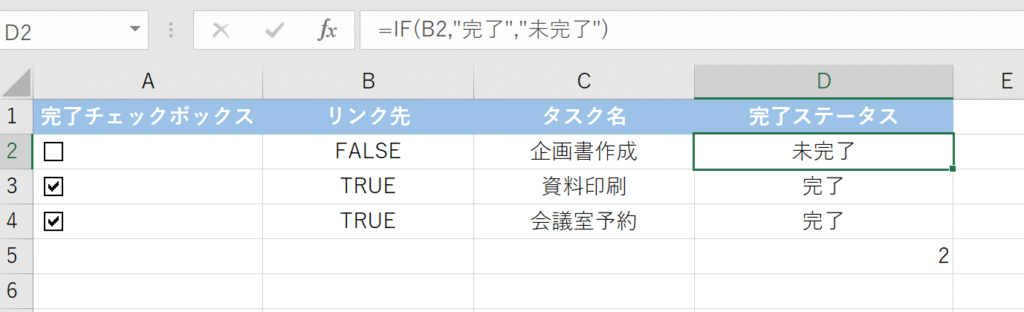
メリット3:動作が安定している
ActiveXコントロールに比べて、Excelのバージョンや環境に左右されにくく、動作が非常に安定しています。データが壊れるリスクや、PC環境によるエラーが少ないのも大きな安心材料です。
2. フォームコントロールのデメリット
シンプルさゆえに、以下のようなデメリットもあります。
デメリット1:見た目のカスタマイズがほぼできない
色、サイズ、文字のフォント、枠線の太さなど、見た目を細かく変えることができません。基本的な黒いチェックボックスのまま使うことになります。
デメリット2:複雑なVBA処理には不向き
チェックボックスをクリックしたときのマクロの実行(イベント処理)は可能ですが、ActiveXコントロールと比べると、イベントの種類が少ないなど、複雑なプログラミングには不向きです。
ActiveXコントロールのチェックボックスの特徴とメリット・デメリット

次に、VBAと連携することで真価を発揮するActiveXコントロールのチェックボックスを見ていきましょう。
1. ActiveXコントロールの基本とメリット
ActiveXコントロールは、Visual Basic Editor(VBE)と連携して、プログラムによって細かく制御されることを前提とした機能です。
メリット1:プロパティ(設定項目)が豊富でカスタマイズ性が高い
これが最大のメリットです。VBEのプロパティウィンドウを開くと、色(BackColor, ForeColor)、フォント、テキストの配置(TextAlign)など、見た目を細かくカスタマイズできます。ブログデザインや会社資料のトーンに合わせたデザイン変更が可能です。
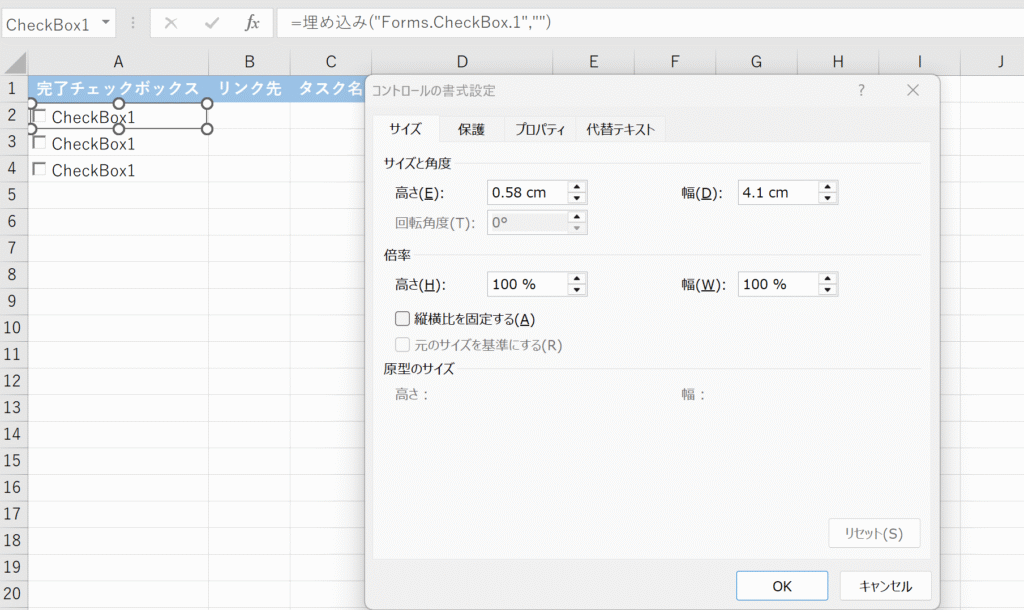
メリット2:VBAとの連携が非常に強力
チェックボックスの状態(クリック、ダブルクリック、マウス移動など)に応じて、細かなマクロ(VBA)を即座に実行させることができます。 例えば、「チェックを入れたら特定のセルを保護する」「チェックを外したら別シートのデータを自動更新する」といった、高度で複雑な処理を設計できます。
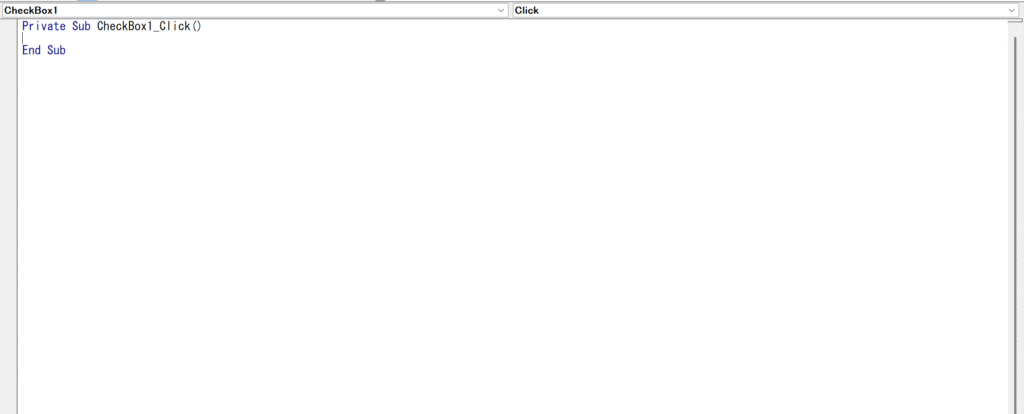
2. ActiveXコントロールのデメリット
高機能なActiveXコントロールですが、利用には注意が必要です。
デメリット1:VBAの知識がほぼ必須
セルの値と連動させる際も、フォームコントロールのように「リンクするセル」を指定するシンプルな機能がありません。代わりに、VBAコードを書いて「チェックが入ったらこのセルにTRUEと書き込む」という処理を記述する必要があります。VBAに慣れていない方にはハードルが高いでしょう。
デメリット2:安定性に欠ける場合がある
PCの環境やExcelのバージョン、OSによって、稀に動作が不安定になったり、ファイルを開く際にエラーが出たりすることがあります。特に、Excel 2013や2016の初期の頃には、コントロールの描画に関する不具合が報告されていました(現在は改善されています)。
デメリット3:「デザインモード」の概念がある
ActiveXコントロールを編集したり、VBAコードを記述したりするには、Excelの「開発」タブにある「デザインモード」をオンにする必要があります。デザインモードがオンになっていると、クリックしてもチェックが入らず、コントロールの移動やサイズ変更しかできません。編集が終わったら、必ずオフに戻すという手間が発生します。
比較表で一目瞭然!フォームコントロールとActiveXコントロールの決定的な違い

ここまで解説した内容を、具体的な項目で比較し、整理してみましょう。
| 比較項目 | フォームコントロール | ActiveXコントロール |
|---|---|---|
| VBA知識 | ほぼ不要 (関数で完結) | 必須 (セルの連動にもコードが必要) |
| セルの連動 | 「リンクするセル」で簡単に連動(TRUE/FALSE) | VBAコードで記述が必要 |
| 見た目の変更 | 文字とサイズしか変更できない(色は不可) | フォント、色、枠線など細かくカスタマイズ可能 |
| イベントの種類 | 少ない (クリック時のマクロ実行が主) | 豊富 (クリック、マウス移動、キー操作など) |
| 動作の安定性 | 非常に高い (Excel標準機能のため) | 動作環境により稀に不安定になる場合がある |
| 編集モード | 不要 (常に編集・操作可能) | 「デザインモード」での切り替えが必要 |

この表を見ると、機能面ではActiveXコントロールが優れていますが、「手軽さ」「安定性」ではフォームコントロールに軍配が上がるのが分かりますね。
【解決】チェックボックスの「使い分け」の決定版
結局、あなたの作りたいものに応じて、どちらを使うべきなのでか悩む方もいるのではないでしょうか?
ここで、チェックボックスの「使い分け」の基準を明確にしていきましょう!
1. 【フォームコントロールを使うべきケース】
フォームコントロールは、「シンプルかつ安定して、セルの値を利用したい」場合に最適です。
2. 【ActiveXコントロールを使うべきケース】
ActiveXコントロールは、「高度な処理を実行したい」「見た目にこだわりたい」場合に選びましょう。
まとめ:あなたの目的で選ぶ「最適なチェックボックス」

この記事では、ExcelのフォームコントロールとActiveXコントロール、2つのチェックボックスの違いと使い分けを徹底的に解説しました。
もう一度、シンプルな結論でおさらいしましょう!
| あなたの目的 | 使うべきコントロール |
|---|---|
| Excel関数で集計・管理をしたい | フォームコントロール |
| どんな環境でも安定して動かしたい | フォームコントロール |
| VBAで複雑な処理を制御したい | ActiveXコントロール |
| 見た目(色やフォント)をカスタマイズしたい | ActiveXコントロール |

ほとんどのケースで、「フォームコントロール」がシンプルで便利だと感じる方が多いはずです。まずはフォームコントロールを使ってみて、「もっと複雑なことをしたいな」と感じたらActiveXコントロールにステップアップするのがおすすめです!
この情報が、あなたのExcel作業の効率アップに繋がれば嬉しいです!
最後までお読みいただきありがとうございました!

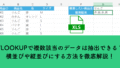
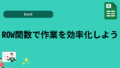

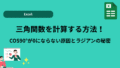
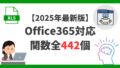
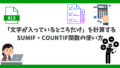
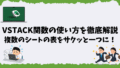
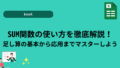
コメント